Mikä on OEM-lukituksen avaaminen? Kuinka ottaa se käyttöön Android-laitteissa?
Android Vinkkejä Ja Vihjeitä / / August 05, 2021
Android on suosittu lähinnä avoimen lähdekoodin luonteensa vuoksi, aivan kuten mitä näemme Linuxista tapauksessa tietokoneista. Kehittäjät ympäri maailmaa voivat kiertää sitä ja tehdä käyttöjärjestelmää mukauttamaan sitä asianmukaisesti. Mutta useimmat älypuhelinten valmistajat eivät todellakaan halua, että käyttäjät käyttävät mukautettuja käyttöliittymiä. Estää ketään tekemästä muutoksia käyttöjärjestelmän mukautettuun versioon, OEM-valmistajat asettavat yleensä ohjelmistokytkimen, joka toimii palomuurina, kunnes se on sammutettu.
OEM-valmistajat asettavat tämän kytkimen niin, että tavallisilla päivittäisillä älypuhelinten käyttäjillä on säilynyt huoleton kokemus. Alkuperäiset laitevalmistajat testaavat ohjelmistojaan paljon ennen niiden julkaisemista kuluttajille, ja oletusarvon mukaan tekemisen salliminen voi johtaa epäyhtenäiseen ohjelmistokokemukseen. Sen lisäksi useimmat älypuhelinten valmistajat (paitsi Oneplus) mitätöivät laitteen takuun heti, jos käyttäjä sallii OEM-lukituksen avaamisen ja sitten käynnistyslataimen. Mutta se ei todellakaan estä joitain käyttäjiä jatkossakin. Joillekin ihmisille käyttöjärjestelmän mukauttaminen mieltymystensä mukaan on tärkeämpää kuin laitteen takuun ylläpitäminen. Joten niille käyttäjille, jotka haluavat sallia OEM-lukituksen avaamisen käynnistyslataimen lukituksen avaamiseksi, tämä artikkeli on sinulle.
Sisällysluettelo
- 1 Mikä on OEM-lukituksen avaaminen?
- 2 Miksi on tärkeää ottaa OEM-lukituksen käyttöön?
-
3 Vaiheet OEM-lukituksen avaamisen käyttöönottamiseksi:
- 3.1 Vaihe 1: Varmuuskopioi laite.
- 3.2 Vaihe 2: Aktivoi Kehittäjä-vaihtoehto.
- 3.3 Vaihe 3: Ota OEM-lukituksen käyttöön.
- 3.4 Vaihe 4: Bootloaderin lukituksen avaaminen Fastboot-menetelmällä.
- 4 Päätelmä:
Mikä on OEM-lukituksen avaaminen?
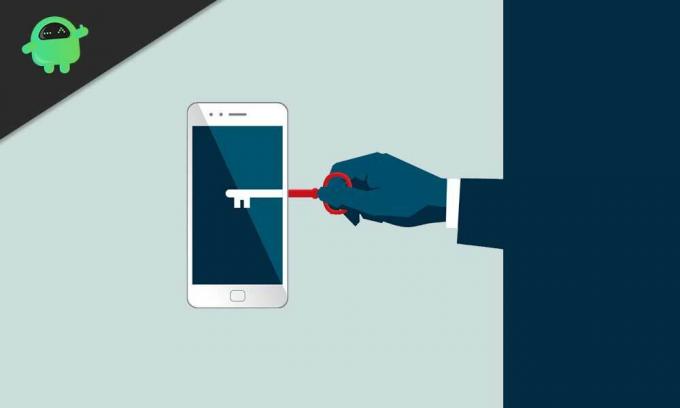
OEM-lukituksen avaaminen on kehittäjäasetukset-osan vaihtoehto, joka normaalisti pysyy poissa käytöstä oletuksena. Se otettiin takaisin takaisin Android Lollipopiin ja on pysynyt sinnikkäänä siitä lähtien. Kun olet ottanut laitteesi OEM-lukituksen käyttöön, "lukituskyky" -lippu asetetaan arvoon 1, jolloin käyttäjät voivat käyttää "nopea käynnistys vilkkuu avaus" -komentoa. Kun olet ottanut sen käyttöön, se pysyy päällä. Vaikka käyttäjä palauttaisi tehdasasetukset, se pysyy lukittuna, kunnes asetusta muutetaan manuaalisesti uudelleen siirtymällä kehittäjäasetukset-osioon. Tämä ei ole kuitenkaan turvallista tehdä niin ollenkaan, jos et tiedä paljoakaan ROM-levyjen vilkkumisesta.
Miksi on tärkeää ottaa OEM-lukituksen käyttöön?
Tärkein syy, miksi useimmat käyttäjät käyttävät OEM-lukituksen avaamista, on mukautettu ROM. Ehkä heidän OEM-valmistajansa lakkasi tarjoamasta ohjelmistotukea, tai ehkä OEM-käyttöliittymä ei vain ole käyttäjän mieleen. Nyt mukautetun ROM-levyn asentamiseksi laitteella on oltava pääkäyttäjän oikeudet. Juurtuminen vaatii mukautetun palautuksen, kuten TWRP: n, asentamisen, ja mukautetun asennus edellyttää jälleen pääsyä laitteen tallennusosioihin. Laitteen tallennusosioihin pääsemiseksi ja muokkaamiseksi käyttäjän on oltava lukitsematon käynnistyslatausohjelma.
Käynnistyslatausohjelma on se, mitä OEM-valmistajat asettavat laitteellesi oletusarvoisesti, ja ensimmäisen kerran, kun laite käynnistetään, käynnistyslatain käynnistyy. Se on pohjimmiltaan ohjelmisto, joka sisältää luettelon käyttöjärjestelmän ohjeista laitteen sujuvan toiminnan varmistamiseksi. Kun tämä käynnistyslataimen lukitus on avattu, käyttäjä voi manuaalisesti muuttaa alkuperäisen laitteen oletusasetukseksi asettaman kuvatiedoston ja mukauttaa laitteen mieltymystensä mukaan.
Varoitus / vastuuvapauslauseke takuusta / varmuuskopiosta:
Muokattavista eduista huolimatta käynnistyslataimen lukituksen avaaminen aiheuttaa myös muutamia haittoja.
Ensinnäkin mitätöit takuun ja OEM-tuen. On olemassa erityisiä OEM-valmistajia, kuten Oneplus, joka on poikkeus tähän haitaan.
Toiseksi puhelimen kaikki tiedot pyyhitään. Joten kaikkien tarvittavien tiedostojen varmuuskopiointi on välttämätöntä ennen pääsyä käynnistyslataimen avaamiseen.
Kolmanneksi DRM-suojatut sovellukset, kuten Netflix; Amazon prime ei useimmissa tapauksissa enää toimi vasta räätälöidyssä Android-puhelimessa.
Vaiheet OEM-lukituksen avaamisen käyttöönottamiseksi:
Tämä on vaiheittainen opas, joka vie sinut läpi menettelyn.
Hanki täydellinen varmuuskopio yhteystiedoista, viesteistä, sovelluksista ja sisäisestä tallennustilasta. Yleensä OEM-lukituksen avaaminen ei poista laitteen tietoja. Mutta ilmeisesti lopullinen vaihe OEM-lukituksen avaamisen jälkeen on käynnistyslataimen lukituksen avaaminen, ja se pyyhkii kaikki laitteesi.
Vaihe 2: Aktivoi Kehittäjä-vaihtoehto.

- Avaa asetukset ja siirry kohtaan Tietoja puhelimesta ja napauta sitä.
- Sieltä löydät kaikki laitteesi tiedot, kuten Android-version, tietoturvakorjauksen ja niin edelleen. Etsi kohta, jossa lukee Koontiluku.
- Napauta koontinumeroa 7 kertaa, ja näet ruudulla ponnahdusikkunan, jossa sanotaan, että olet nyt kehittäjä.
- Palaa pääasetusten valikkoon ja siellä näet uuden vaihtoehdon, joka sanoo kehittäjävaihtoehdot.
Vaihe 3: Ota OEM-lukituksen käyttöön.

- Avaa puhelimen asetukset.
- Etsi kohta "Kehittäjän asetukset" ja napauta sitä.
- Selaa alaspäin, kunnes löydät vaihtoehdon "OEM-lukitus"
- Napauta sitä kytkeäksesi kytkimen päälle, ja olet valmis.
- Ensinnäkin sinun on käynnistettävä laite pikakäynnistystilassa. Käynnistä laite uudelleen painamalla mitä tahansa äänenvoimakkuusnäppäintä + virtanäppäintä. Eri OEM-valmistajilla on erilainen.
- Siirry kansioon, johon ADB- ja Fastboot-binäärit on asennettu.
- Napsauta hiiren kakkospainikkeella tyhjää kohtaa kansion sisällä pitäen samalla Shift-painiketta painettuna.
- Valitse sitten Avaa komentoikkuna täällä tai Avaa PowerShell-ikkuna täällä.
- Kirjoita nyt vuonna 2015 tai myöhemmin käynnistetyille laitteille seuraava komento: pikakäynnistys vilkkuu avaa.
- Kirjoita ennen vuotta 2015 käynnistetyille laitteille seuraava komento: fastboot oem unlock.
- Kun komento on suoritettu, laitteesi näytöllä näkyy vaihtoehto käynnistyslataimen lukituksen avaamiseksi.
- Käytä äänenvoimakkuuspainikkeita liikkua ylös ja alas ja valitse vaihtoehto käynnistyslataimen lukituksen avaamiseksi.
- Näyttöön tulee kehote, joka pyytää vahvistusta. Käytä virtapainiketta vahvistaaksesi valintasi kyllä, ja olet valmis.
- Puhelin käynnistyy nyt pikakäynnistystilaan. Kirjoita komento "fastboot reboot", ja se käynnistyy tietokoneelle.
Päätelmä:
Joten siinä se. Jos noudatat ohjeita tarkasti, sinulla on käynnistyslataimen lukitsematon laite kädessäsi. Joskus asia kuitenkin menee etelään, joten vain varmistaaksesi, että sinulla on palautuspiste, johon haluat palata, pidä varmuuskopio kaikesta.
Teknofriikki, joka rakastaa uusia laitteita ja haluaa aina tietää uusimmista peleistä ja kaikesta, mitä tapahtuu tekniikan maailmassa ja sen ympäristössä. Hän on erittäin kiinnostunut Androidista ja suoratoistolaitteista.



![AOSP Android 10: n asentaminen Realme 3: lle [GSI Treble Q]](/f/7671e3dc2287aa5b75fb454abaa94e88.jpg?width=288&height=384)